【AndroidOS版】シリアル番号ご利用ガイド
このページでは、お手元にあるシリアル番号の登録方法と、AndroidOS端末(スマートフォン、タブレット)にAndroidOS対応ビューア[m3.com電子書籍アプリ]対応コンテンツをインストールするまでの手順をご説明します。
セットアップの流れ

STEP1. シリアル番号の登録
各コンテンツのダウンロード前に会員登録とシリアル番号の登録が必要です。すでにm3.com電子書籍会員の方は、サイトにログインしてシリアル番号を登録します。
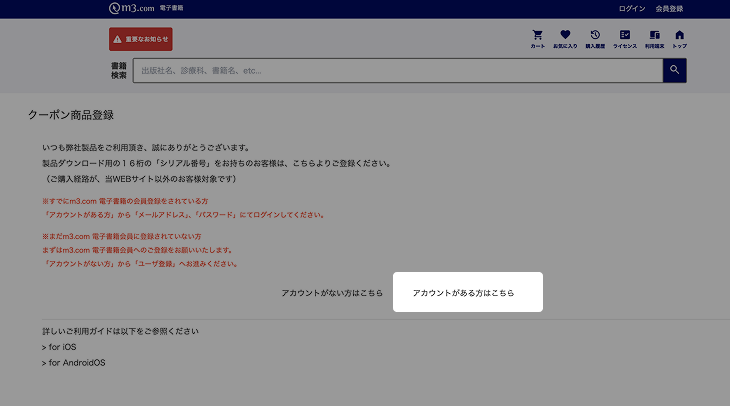
1-1
「クーポン商品登録」にアクセスし、[アカウントがある方]をクリックします。
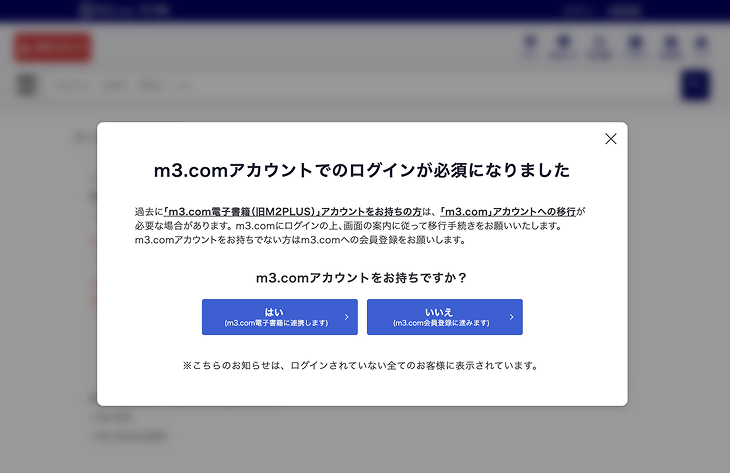
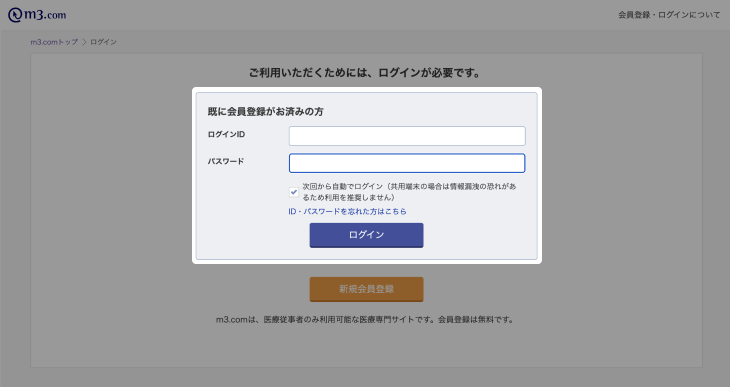
1-2
ログインしていない場合は、ログイン画面が表示されますので、メールアドレスとパスワードを入力し、[ログイン]をクリックします。
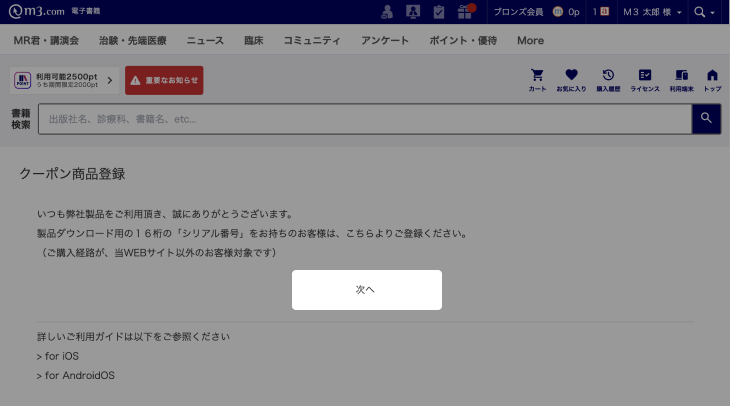
1-3
[次へ]をクリックします。
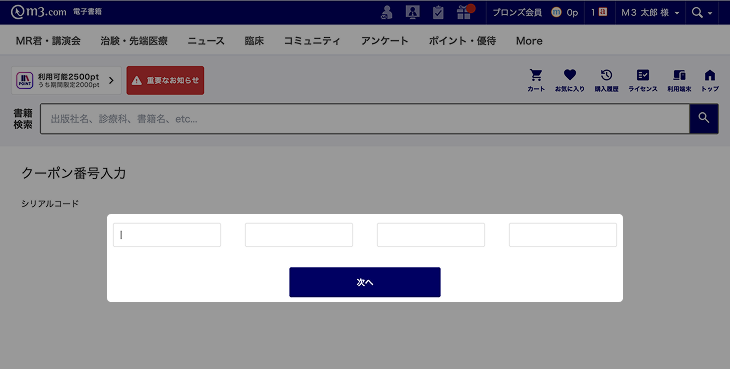
1-4
[シリアル番号]欄に、お手元のシリアル番号を入力し、[次へ]をクリックします。
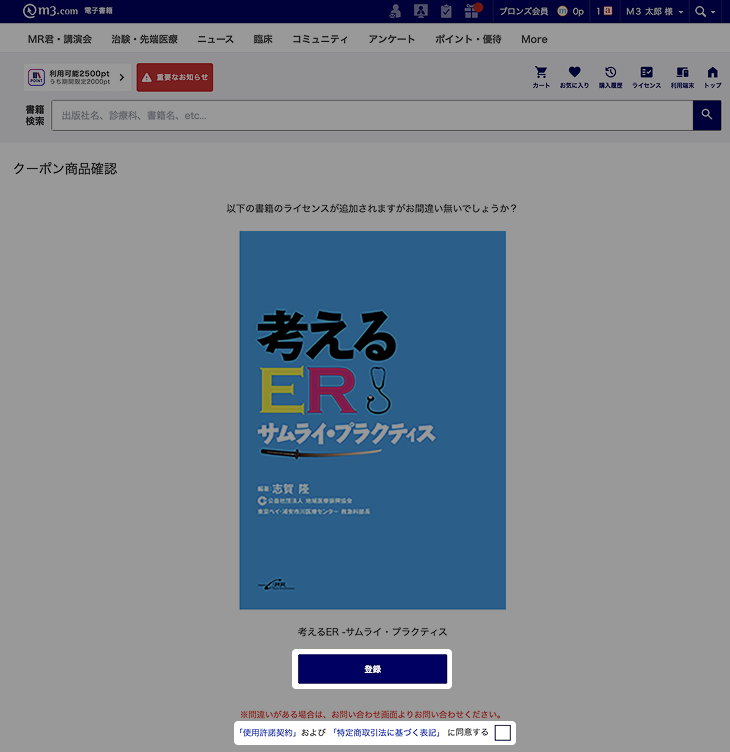
1-5
入力内容、確認する画面が表示されます。
製品の確認および、「使用許諾契約」「特定商取引法に基づく表記」の確認を行いチェックをし、[登録]をクリックします。
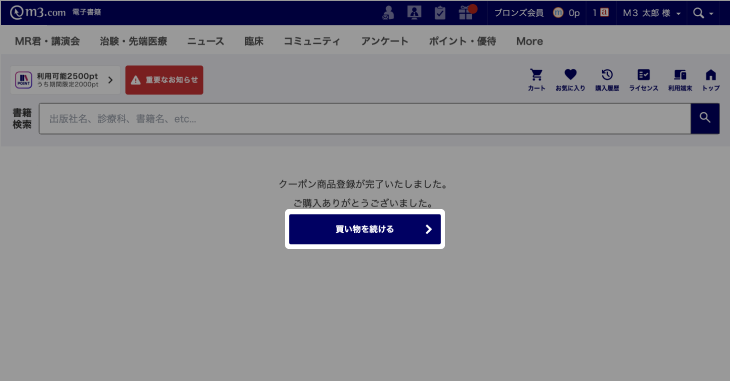
1-6
「登録が完了しました」というメッセージが表示されます。
これでシリアル番号の登録は完了です。
STEP2. m3.com電子書籍アプリのダウンロード
m3.com電子書籍アプリとは、購入したコンテンツをデバイスで見るためのアプリケーションです。
Playストアからm3.com電子書籍アプリをダウンロードします。
App Storeからインストール
STEP3. コンテンツのインストール
購入した各コンテンツは、m3.com電子書籍アプリからダウンロードできます。
※アプリのver.6.0.0以降が必要です、旧ver.をご利用の方はアップロードをお願いいたします。m3.com電子書籍アプリでユーザー情報を設定する
※m3会員連携後のユーザ情報設定についてはこちらをご覧ください。
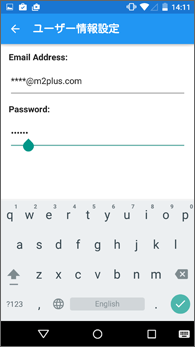
1-1
m3.com電子書籍アプリを起動します。
画面右上の(i)をタップ→[ユーザー情報設定]を選択します。
m3.com電子書籍会員登録の際に入力したメールアドレスとパスワードを入力し、[Done]ボタンをタップします。

全角・半角、大文字・小文字の違いにご注意ください。
各コンテンツをインストールする
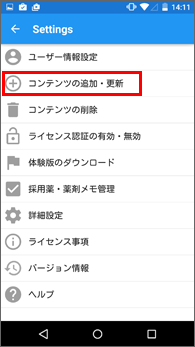
1-2
[コンテンツの追加・更新]をタップします。

インストールには無線LAN環境が必要です
インストールには、端末がWi-Fiなどの無線LAN環境に接続されている必要があります。
モバイルデータ通信によるインストールも可能ですが、データ量が多いため通信料が高額となりますので無線LANを推奨しています。
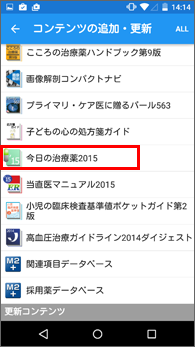
1-3
購入したコンテンツが一覧表示されます。
インストールするコンテンツをタップします。
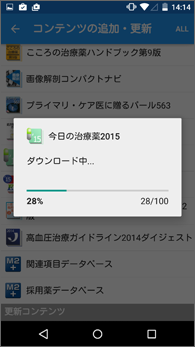
1-4
コンテンツのダウンロード、インストールが実行されます。
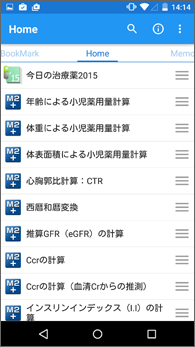
1-5
複数のコンテンツを購入した場合は、同様の手順にて全コンテンツのダウンロードを行ってください。
コンテンツのダウンロードが完了すると、m3.com電子書籍アプリのホーム画面にダウンロードしたコンテンツが一覧表示されます。
コンテンツのアイコンをタップすると、コンテンツが起動しご利用頂けます。
